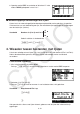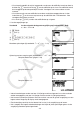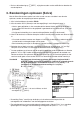Software Gebruiksaanwijzing
Table Of Contents
- Inhoud
- Eerste kennismaking — Lees dit eerst!
- Hoofdstuk 1 Basisbewerking
- Hoofdstuk 2 Manuele berekeningen
- 1. Basisberekeningen
- 2. Speciale functies
- 3. De hoekeenheid en weergave van getallen instellen
- 4. Berekeningen met wetenschappelijke functies
- 5. Numerieke berekeningen
- 6. Rekenen met complexe getallen
- 7. Berekeningen met gehele getallen in het twee-, acht-, tien- en zestientallige talstelsel
- 8. Matrixrekenen
- 9. Vectorberekeningen
- 10. Metrieke omzetting
- Hoofdstuk 3 Lijsten
- Hoofdstuk 4 Oplossen van vergelijkingen
- Hoofdstuk 5 Grafieken
- 1. Voorbeeldgrafieken
- 2. Controleren wat op een grafisch scherm wordt weergegeven
- 3. Een grafiek tekenen
- 4. Een grafiek in het afbeeldingsgeheugen opslaan
- 5. Twee grafieken op hetzelfde scherm tekenen
- 6. Handmatig tekenen
- 7. Tabellen gebruiken
- 8. Dynamisch tekenen
- 9. Een grafiek tekenen van een rijvoorschrift
- 10. Grafieken van kegelsneden tekenen
- 11. De weergave van een grafiek wijzigen
- 12. Functieanalyse
- Hoofdstuk 6 Statistische berekeningen en grafieken
- 1. Voor u met statistische berekeningen begint
- 2. Grafieken en berekeningen in verband met statistische waarnemingen met één variabele
- 3. Grafieken en berekeningen in verband met statistische waarnemingen met twee variabelen
- 4. Uitvoeren van statistische berekeningen
- 5. Testen
- 6. Betrouwbaarheidsinterval
- 7. Kansverdelingsfuncties
- 8. Invoer- en uitvoertermen van testen, betrouwbaarheidsinterval, en kansverdelingsfuncties
- 9. Statistische formule
- Hoofdstuk 7 Financiële berekeningen (TVM)
- 1. Voor u met financiële berekeningen begint
- 2. Enkelvoudige interest
- 3. Samengestelde interest
- 4. Evaluatie van een investering (Cash Flow)
- 5. Afschrijving
- 6. Omzetting van nominale rentevoet naar reële rentevoet
- 7. Berekening van kosten, verkoopprijs en winstmarge
- 8. Dag- en datumberekeningen
- 9. Devaluatie
- 10. Obligatieberekeningen
- 11. Financiële berekeningen met gebruik van functies
- Hoofdstuk 8 Programmeren
- Hoofdstuk 9 Spreadsheet
- Hoofdstuk 10 eActivity
- Hoofdstuk 11 Geheugenbeheerder
- Hoofdstuk 12 Systeembeheerder
- Hoofdstuk 13 Uitwisselen van gegevens
- Hoofdstuk 14 SD-kaarten en SDHC-kaarten gebruiken (alleen GRAPH95)
- Bijlage
- E-CON2 Application (English) (GRAPH35+ E)
- 1 E-CON2 Overview
- 2 Using the Setup Wizard
- 3 Using Advanced Setup
- 4 Using a Custom Probe
- 5 Using the MULTIMETER Mode
- 6 Using Setup Memory
- 7 Using Program Converter
- 8 Starting a Sampling Operation
- 9 Using Sample Data Memory
- 10 Using the Graph Analysis Tools to Graph Data
- 11 Graph Analysis Tool Graph Screen Operations
- 12 Calling E-CON2 Functions from an eActivity
- E-CON3 Application (English) (GRAPH95, GRAPH75+ E, GRAPH75+, GRAPH75)
- 1 E-CON3 Overview
- 2 Using the Setup Wizard
- 3 Using Advanced Setup
- 4 Using a Custom Probe
- 5 Using the MULTIMETER Mode
- 6 Using Setup Memory
- 7 Using Program Converter
- 8 Starting a Sampling Operation
- 9 Using Sample Data Memory
- 10 Using the Graph Analysis Tools to Graph Data
- 11 Graph Analysis Tool Graph Screen Operations
- 12 Calling E-CON3 Functions from an eActivity
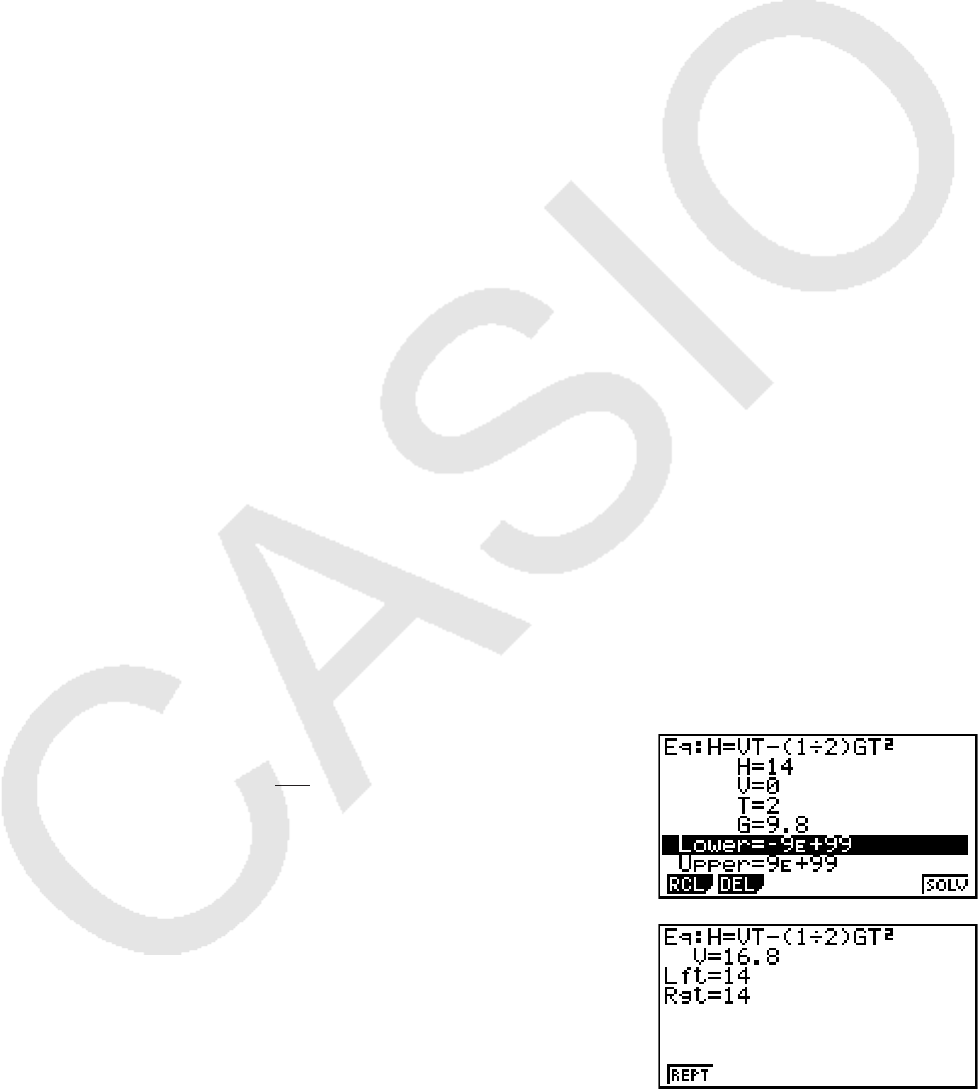
4-4
• Druk na de berekening op 1(REPT), wijzig de waarden van de coëfficiënt en bereken de
waarde opnieuw.
3. Berekeningen oplossen (Solve)
Met de Solve Calculations-modus kunt u de waarde van een variabele in een formule
oplossen, zonder de vergelijking te hoeven oplossen.
1. Kies in het hoofdmenu de modus EQUA .
2. Kies de modus SOLV (Solver)en voer de vergelijking in zoals die geschreven is.
• Voert u geen gelijkteken in, dan veronderstelt het toestel dat de formule op 0 herleid is,
m.a.w. alleen het linkerlid van de gelijkheid is genoteerd en het rechterlid is 0 (maar niet
genoteerd).
• U krijgt een foutmelding als u meer dan één gelijkteken invoert (in de formule).
3. Voer in de tabel met variabelen die op het scherm verschijnt de waarden voor elke variabele
in.
• U kunt ook waarden invoeren voor Upper en Lower om de bovenste en onderste grenzen
van het bereik van de oplossingen aan te geven.
• Een foutmelding verschijnt als de oplossing buiten het door u opgegeven interval ligt.
4. Selecteer de variabele waarvoor u de vergelijkingoplosser wilt gebruiken. “Lft” en “Rgt”
verwijzen naar het linker- en rechterlid dat berekend wordt met de oplossing.*
1
*
1
Om een probleem op te lossen met de vergelijkingoplosser wordt de methode van Newton
gebruikt. “Lft” en “Rgt” worden ter bevestiging weergegeven aangezien de methode van
Newton resultaten kan opleveren die de echte oplossing zijn. De nauwkeurigheid van het
resultaat wordt groter naarmate het verschil van deze beide waarden dichter komt bij 0.
Voorbeeld Een voorwerp dat omhoog geschoten wordt tegen beginsnelheid V
heeft tijd T nodig om hoogte H te bereiken. Gebruik de volgende formule
om de beginsnelheid V te berekenen wanneer H = 14 (meter), T = 2
(seconden) en de zwaartekrachtversnelling G = 9,8 (m/s
2
).
H = VT – 1/2 GT
2
1 m EQUA
2 3(SOLV)
aM(H) !.(=) ac(V) a/(T) -
(b/c)a'*(G) a/(T) xw
* GRAPH25+ E
: N
3 bew(H = 14)
aw(V = 0)
cw(T = 2)
j.iw(G = 9,8)
4 Druk op fff om V = 0 aan te klikken, en druk
vervolgens op 6(SOLV).
• De melding “Retry” verschijnt op de display als de rekenmachine bepaalt dat de
convergentie niet voldoende is voor de weergegeven resultaten.
• Een oplosbewerking zal een enkele oplossing produceren. Gebruik POLY als u meerdere
oplossingen wilt verkrijgen voor berekening van hogere orde (zoals ax
2
+ bx + c = 0).